- Виявлено проблему та вимкнено Windows - помилка BSOD.
- Коли ви використовуєте спеціальне програмне забезпечення та перевіряєте стан жорсткого диска, це запобіжить появі таких помилок.
- Цю помилку BSOD можна виправити, якщо ви перевірите обладнання або скинете операційну систему.
- Спробуйте наші рішення та запобігайте помилці із виявленою проблемою та відключенням Windows для повторного запуску.

Це програмне забезпечення буде підтримувати ваші драйвери та працювати, тим самим захищаючи вас від поширених помилок комп’ютера та відмови обладнання. Перевірте всі свої драйвери зараз у 3 простих кроки:
- Завантажте DriverFix (перевірений файл завантаження).
- Клацніть Почніть сканування знайти всі проблемні драйвери.
- Клацніть Оновлення драйверів отримати нові версії та уникнути несправностей системи.
- DriverFix завантажив 0 читачів цього місяця.
У вас проблеми з Виявлено проблему та Windows вимкнено повідомлення? Це може бути серйозною проблемою, і в сьогоднішній статті ми спробуємо допомогти вам її виправити.
Є помилки Windows, і це є, на зовсім іншому рівні, Синій екран смерті як найвищий жах для кожного користувача Windows.
Однією з найпоширеніших помилок, яка призводить до BSoD, є проблема. Виявлено проблему та вимкнено Windows.
Як ви, мабуть, знаєте, страшний Синій екран смерті тут з Windows 95. Зараз, незважаючи на те, що протягом 20 років багато чого змінилося, воно все ще присутнє, і це все ще час від часу турбує багатьох користувачів.
Існують різні причини, чому трапиться щось таке погане, як BSoD, і в цьому випадку головним підозрюваним є HDD.
З іншого боку, через безліч можливих підбурювачів, переконайтеся, що перевірили всі передбачені кроки, щоб вирішити проблему.
Прочитайте наступний розділ і виберіть одну з наших рекомендацій, щоб виправити це повідомлення про помилку.
Виправлення Виявлено проблему, і Windows вирішила вимкнути помилку з цими рішеннями
- Використовуйте спеціальне програмне забезпечення
- Перевірте стан жорсткого диска
- Перевірте зміни обладнання
- Скиньте Windows 10
- Оновлення драйверів
- Виконайте чисту переінсталяцію
Як виправити виявлену проблему та помилку вимкнення Windows?
1. Використовуйте спеціальне програмне забезпечення
Виявлено проблему та вимкнено Windows - критична помилка. Ми рекомендуємо вам спеціальне програмне забезпечення, щоб ваш комп’ютер працював як новий.
За допомогою цього повного рішення ваша операційна система буде захищена та безпечно відремонтована. Це програмне забезпечення звільняє місце на диску, видаляє будь-які загрози зловмисного програмного забезпечення та виявляє небезпечні веб-сайти.
Але, мабуть, найважливішою функцією, від якої ви отримаєте вигоду, є заміна пошкоджених файлів Windows.

Restoro забезпечується онлайн-базою даних, що містить найновіші функціональні системні файли для ПК з Windows 10, що дозволяє легко замінити будь-які елементи, які можуть спричинити помилку BSoD.
Це програмне забезпечення також може допомогти вам, створивши точку відновлення перед початком ремонту, що дозволяє легко відновити попередню версію системи, якщо щось піде не так.
Ось як ви можете виправити помилки реєстру за допомогою Restoro:
- Завантажте та встановіть Restoro.
- Запустіть програму.
- Зачекайте, поки програмне забезпечення виявить проблеми зі стабільністю та можливі пошкоджені файли.
- Натисніть Почніть ремонт.
- Перезавантажте ПК, щоб усі зміни набрали чинності.
Як тільки процес виправлення завершиться, ваш ПК повинен працювати без проблем, і вам більше не доведеться турбуватися про помилки BSoD або повільний час реагування.
⇒ Отримати Restoro
Застереження:Цю програму потрібно оновити з безкоштовної версії для виконання певних дій.
2. Перевірте стан жорсткого диска
- Підключати USB або DVD з установкою Windows, а потім перезавантажте ПК.
-
Натисніть F11 (функціональна клавіша може залежати від вашої материнської плати) і введіть Меню завантаження.

- Виберіть Інсталяційний носій Windows та натисніть Введіть.
- Натисніть будь-яку клавішу, щоб завантажити інсталяційний носій Windows, і дочекайтеся завантаження системних файлів до кінця.
- Клацніть Далі, вибрати Відремонтуйте комп’ютері відкрити Усунення несправностей.
- Виберіть Розширені опції, а потім відкрийте Командний рядок.
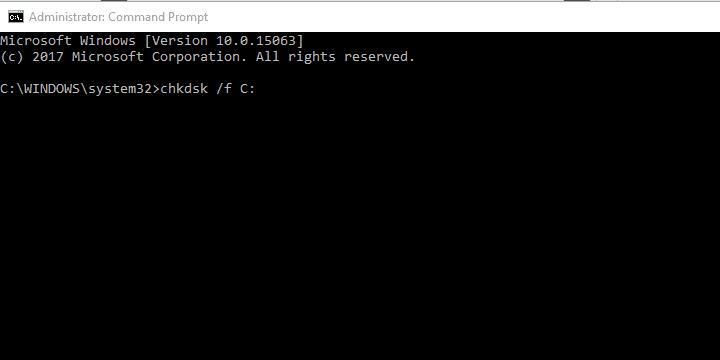
- У піднятому командному рядку введіть таку команду та натисніть Enter:
chkdsk / f C: - Зачекайте, поки процедура закінчиться (це може зайняти деякий час).
- Перезавантажте ПК.
Помилка BSoD здебільшого супроводжується помилкою "NTFS.sys". Це, очевидно, вказує на жорсткий диск.
А саме, схоже, Windows намагається отримати доступ до частини системний розділ, але з якихось причин він не може цього зробити.
Здебільшого це відбувається через пошкодження системних файлів або пошкодження (пошкоджені сектори) самого жорсткого диска, що призводить до, не хто інший, як BSoD.
Тому, до чого ви звернетеся спочатку, це жорсткий диск. Якщо проблема має фізичний характер, а ваш жорсткий диск не підлягає ремонту, ми із сумом повідомляємо вам, що вам потрібно буде його замінити.
На щастя, це не завжди так, і, можливо, ви можете вирішити це за допомогою наведеної вище процедури. Не забудьте спробувати і сподіватися на краще.
Однак для цієї процедури вам знадобиться інсталяційний носій із установкою Windows 10.
Якщо проблема не зникає, і ви можете впевнено підтвердити, що жорсткий диск не є проблемою, перейдіть до додаткових кроків.
3. Перевірте зміни обладнання

Окрім жорсткого диска, майже кожен інший змінний компонент ПК може змусити Windows вимкнутись, щоб запобігти подальшим пошкодженням. Це не завжди означає, що щось не працює.
Якщо ваш один із найважливіших компонентів «мертвий», ви не зможете завантажитися спочатку. Це означає, що сумісність тут проблема, а не дефект. Звичайно, тут зосереджено увагу на центральному процесорі.
То в чому тоді проблема? Що ж, якщо ви встановили центральний процесор або графічний процесор, які не підтримуються материнською платою, система вийде з ладу.
Порушення однорідної конфігурації системи, безсумнівно, призведе до BSoD. Отже, вам потрібно буде перевірити, чи підтримує ваша материнська плата певний компонент.
Можливо, ваша материнська плата справді підтримує хвилюючий компонент, але вона не сучасна. Це вимагатиме від вас оновіть BIOS / UEFI.
Крім того, переконайтеся, що все на своїх місцях. Вимкніть ПК та огляньте розміщення оперативної пам'яті. Іноді ви можете змінити сокет і шукати зміни.
Більше того, переконайтесь, що ваш БП (блок живлення) не несправний і що ПК постійно не перегрівається.
Коли ви впевнені, що все є як слід, а системні збої постійно повторюються, перейдіть за кроками нижче.
4. Скиньте Windows 10
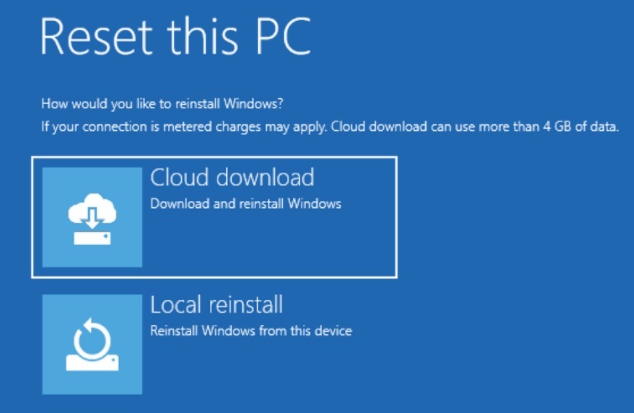
Якщо ви продовжуєте отримувати це повідомлення про помилку, можливо, проблема пов’язана з установкою Windows 10. Ваша установка може бути пошкоджена, і це може призвести до цієї та багатьох інших проблем.
Щоб вирішити проблему, користувачі пропонують виконати скидання Windows 10.
Майте на увазі, що цей процес може видалити всі ваші файли із системного диска, тому обов’язково створіть їх заздалегідь.
5. Оновлення драйверів
- Завантажити Показати або приховати засіб вирішення проблем із оновленнями для Windows 10.
- Перезавантажте ПК та натисніть F8 швидко увійти в Розширений запуск меню опцій.
- Запустіть ПК в Безпечний режим з мережею режимі.
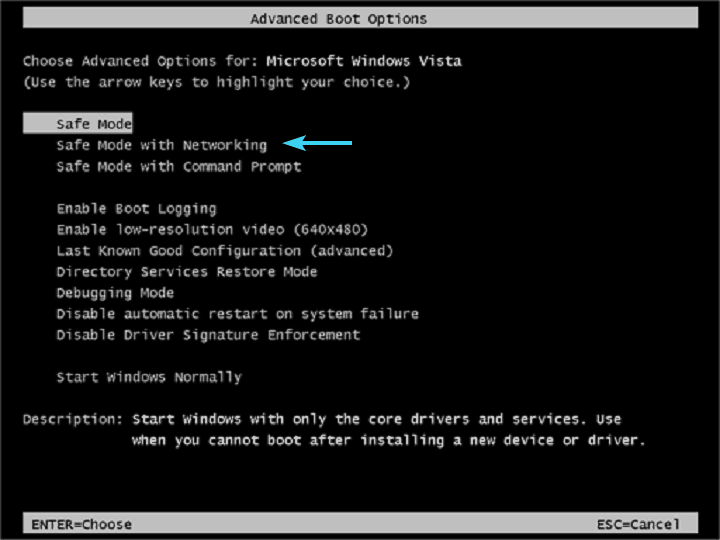
- Перейдіть до Диспетчер пристроїв і встановіть належні драйвери або виконайте відкат.
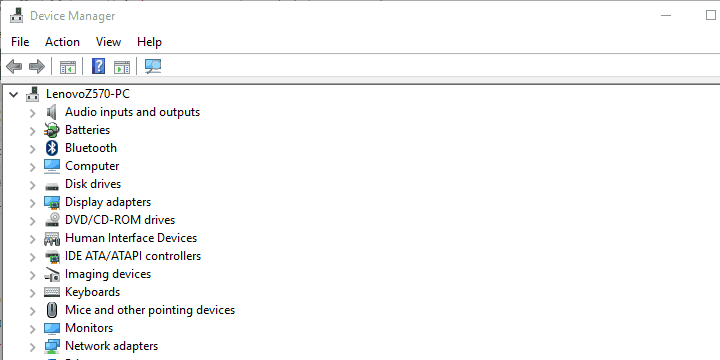
- Запустити Show or Сховати засіб вирішення проблем з оновленнями і запобігти Windows 10 від оновлення драйверів.
- Перезавантажте свій ПК і шукайте змін.
Коли ми пройдемо повз серйозних натхненників розглянутої проблеми, давайте зупинимось на меншому злі чи, в даному випадку, водіях.
Несумісні драйвери або неправильно встановлені драйвери можуть спричинити різні проблеми. Включаючи BSoD.
Зараз більшу частину часу основна увага приділяється основним пристроям та їх драйверам, але іноді навіть периферійний пристрій, як і принтер, може спричинити збій системи.
Отже, радимо завантажитися в безпечному режимі, перейти до Диспетчера пристроїв та встановити належні драйвери.
Більше того, якщо ви використовуєте Windows 10, ця процедура повинна супроводжуватися блокування оновлення Windows, пов’язаного з драйверами.
Windows 10, як правило, встановлює драйвери самостійно, і загальні драйвери не завжди є найбільш підходящими.
Оновлення драйверів може стати швидким, простим і приємним завданням, якщо використовувати правильний інструмент. Після встановлення це програмне забезпечення просканує ваш комп'ютер і покаже всі відсутні, пошкоджені або старі драйвери.
Ви отримаєте доступ до детального звіту про ваші драйвери, а також зможете завантажити та встановити найновіші. Це можливо завдяки величезній щоденно оновлюваній базі даних цього інструменту.
⇒Отримайте DriverFix
6. Виконайте чисту переінсталяцію
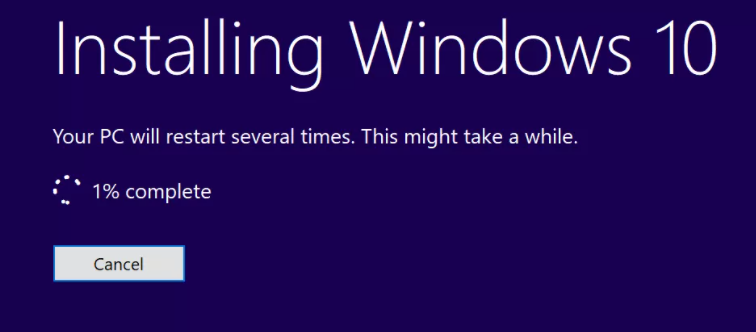
Нарешті, якщо жоден з попередніх кроків не виявився плідним, єдиним рішенням, пов’язаним із програмним забезпеченням, яке нам спала на думку, є чиста переінсталяція.
Такі великі питання потребують ретельного підходу, і що є більш ґрунтовним, ніж починати з нуля.
Якщо ви не впевнені, як перевстановити систему, ми надали детальне пояснення тому обов’язково уважно стежте за цим.
Ми, звичайно, сподіваємось, що це було корисне прочитання, і що ви вирішите проблему A була виявлена, а Windows була вимкнена.
Крім того, обов’язково повідомте нам про свій досвід цієї помилки та поділіться альтернативними рішеннями, які ми не надавали. Ви можете зробити це в коментарях нижче.


